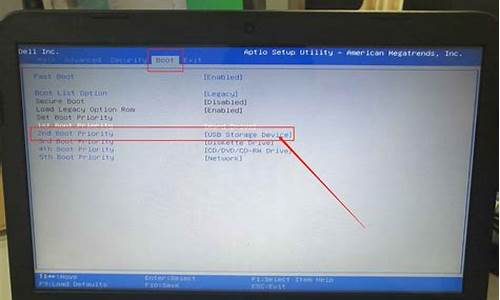ftp不可用的原因-ftp与电脑系统不兼容
1.电脑打开FTP文件夹出错提示Windows无法访问的解决方法
2.电脑登录不上ftp
电脑打开FTP文件夹出错提示Windows无法访问的解决方法

近来有用户反映在电脑中打开FTP文件夹时出错,提示Windows无法访问此文件夹。对于上述的FTP文件夹打开错误的问题,我们应该如何解决呢?首先我们需要确认打开的FTP是正确的,并有权进行访问,可参考下发的的进行解决。
推荐:win764位旗舰版下载
1、可以在浏览器中输入FTP地址并访问;
2、检查FTP服务是否已打开:打开控制面板——程序;
3、点击“打开或关闭Windows功能”;
4、找到“Internet信息服务”里的“FTP服务器”,并勾选“FTP服务”和“FTP扩展性”;
5、找到“TFTP客户端”,并勾选
6、更改Internet属性:打开“Internet选项”,在选择“高级”选项卡,取消勾选“使用被动FTP(用于防火墙和DSL调制解调器的兼容)”并点击确定;
7、检查IE浏览器是否处于“脱机”状态,打开“Internet选项”,选择“连接”选项卡,打开“设置”;
8、勾选“自动检测设置”并点击确定;
9、点击打开“局域网设置”;
10、勾选其中的“自动检测设置”,并点击确定;
11、在控制面板中进入系统和安全,然后点击Windows防火墙下方的“允许程序通过Windows防火墙”;
12、在列表中确认“Windows资源管理器”右侧的两个勾选,如果没有勾选则点击上方的“更改设置”。
如果遇到电脑打开FTP文件夹出错提示Windows无法访问的问题,可以参考以上方法进行设置,再重新打开FTP看看。
电脑登录不上ftp
电脑登不上ftp站点的原因,可能是因为防火墙设置不正确,也可能是浏览器的FTP选项设置不正确。处理方法如下:
第一步、先检查电脑上防火墙软件设置是否正确,windows系统默认的防火墙是否有打开21端口,或电脑是否安装了防火墙软件,例如端星个人防火墙,必需支持FTP 21端口才能下使用。
第二步、查检FTP软件是否有去掉被动模式,默认方式是充许的,您必需手动将被动模式选选去掉才可以正常登陆,方式如下。
1、使用IE登陆方式:"工具"-->"Internet选项"-->"高级" 选项卡,往下拉,可以看到“使用ftp被动模式” 把前面的勾去掉即可。
2、使用ftp客户端工具也一样,应去掉被动模式、pasv前面的勾。
CuteFTP:Edit -> Setting -> Connection -> Firewall -> PASV Mode或File -> Site Manager,在左边选中站点 -> Edit -> Use PASV mode。
3、FlashGet:
工具-> 选项 -> 代理服务器 -> 直接连接 -> 编辑 -> PASV模式。
4、FlashFXP:
选项-> 参数选择 -> 代理/防火墙/标识 -> 使用被动模式或站点管理 -> 对应站点 -> 选项 -> 使用被动模式或快速连接 -> 切换 -> 使用被动模式。
声明:本站所有文章资源内容,如无特殊说明或标注,均为采集网络资源。如若本站内容侵犯了原著者的合法权益,可联系本站删除。